Windows Clash 图文教程
1、从官方库下载自己平台对应的安装文件或压缩包文件。
Windows 平台版本 解压软件压缩包直接安装,请用管理员身份运行Clash for Windows.exe启动客户端。Mac 平台版本 需要进行安装并授权运行,首次客户端时可能需要手动前往Mac的 系统偏好设置 – 安全性与隐私性 – 通用 选项卡,将“允许从以下位置下载的App”改为“任何来源”,并允许运行下方所列的Clash for Windows App。
Linux 图形平台版本 需要根据设备的处理器类型选择对应的安装包进行安装,不推荐新手使用。
2、登录进入个人中心,在仪表盘页面或我的订阅页面找到一键订阅按钮,点击并选择导入到Clash选项。点击后会自动提示跳转到Clash客户端
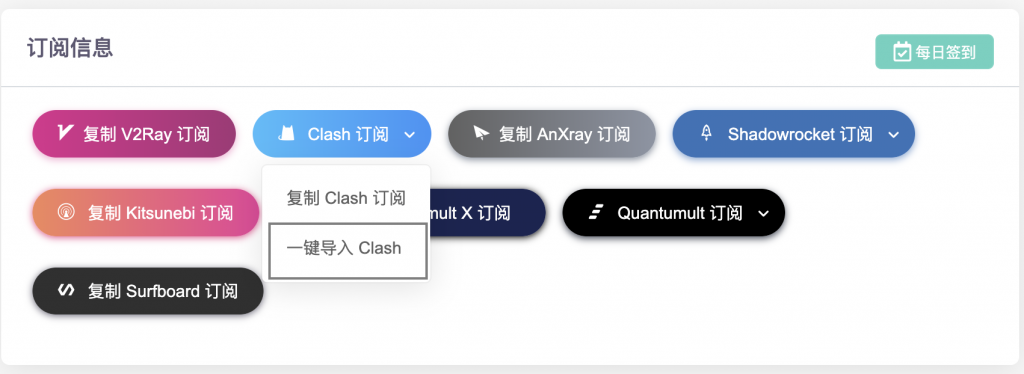
如果系统无法自动跳转,则可点击一键订阅按钮的复制订阅地址选项,并在稍后填入到Clash for Windows客户端中进行手动下载。
“
3、一键导入成功的用户会提示启动 Clash for Windows 客户端,如果没有自动跳转到Profiles界面,请手动切换到该界面进行检查。
在Profiles界面可以看到系统已经自动下载好了的本站订阅配置文件。每次自动更新配置文件都会同步更新使用流量等基本信息,用户可在配置文件下方小字查看。选择你要使用的线路即可
一键自动导入配置文件不成功的情况下,可以将上一步复制的订阅地址粘贴到图中顶部输入栏中,然后点击Download按钮将配置文件手动下载到客户端中。手动下载成功后也可看到下图所示的配置文件出现在界面上,请单击一下配置文件将其激活作为已选配置。
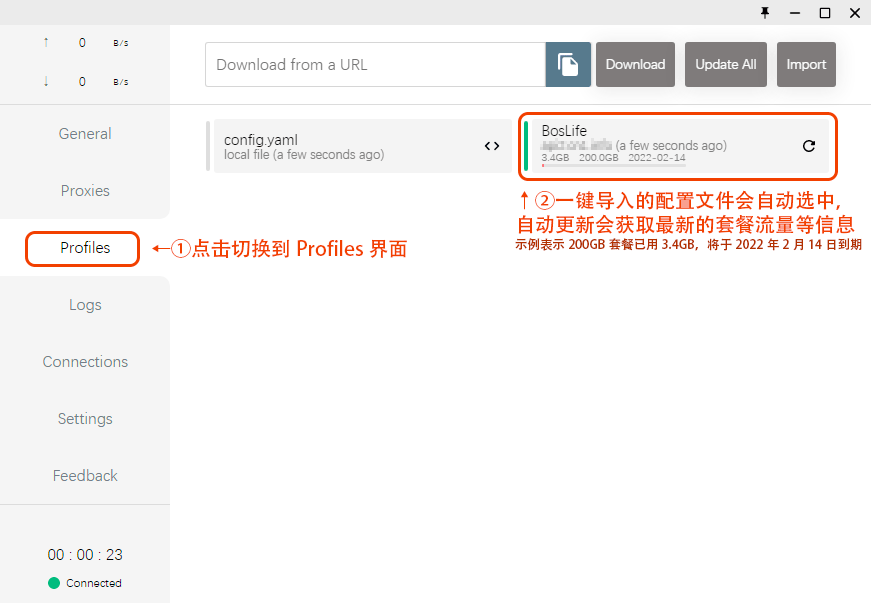
*如果下载配置文件出现Network Error错误,请尝试更换不同Wifi网络,或将电脑通过手机的4G/5G热点上网进行尝试。
4、进入Proxies界面,选择你需要的代理模式。其中:
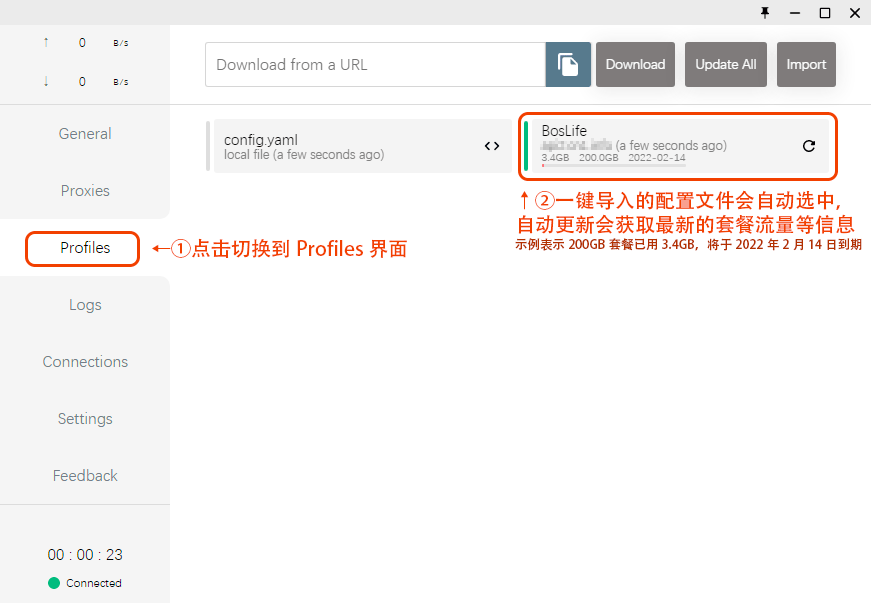
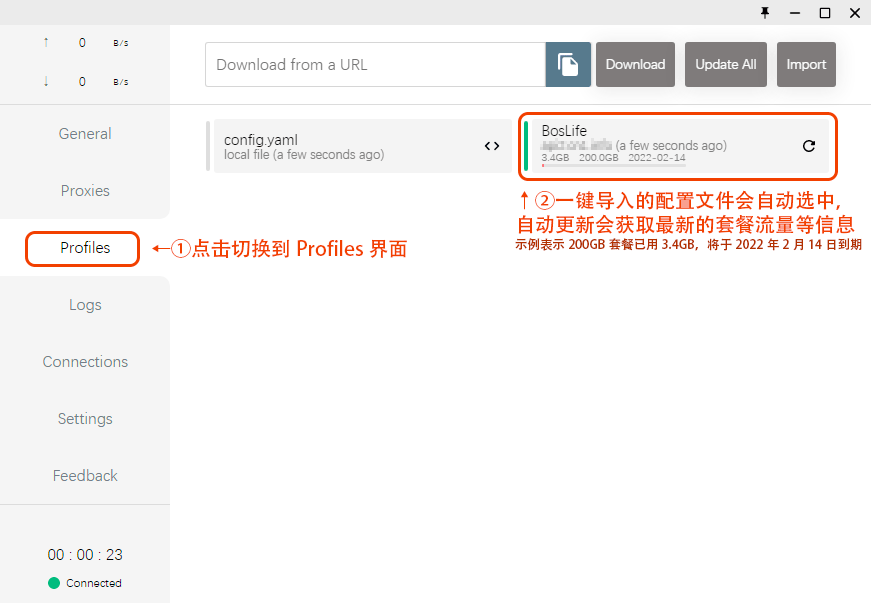
Global(全局模式):所有流量都使用代理 Rule(规则模式):根据配置文件内的规则进行分流,部分流量使用代理,部分流量不使用(推荐此方式) Direct(直连模式):所有流量都不使用代理 Script(脚本模式):根据高级脚本来进行分流(不推荐无编程经验用户使用)
*在Rule模式下,点击分组右上角的小眼睛可以切换显示所有节点或收起分组。
5、进入General界面,选择System Proxy即可开始运行软件。其中Start With Windows/macOS代表开机后自动运行。
6,注意事项:
(1)个人专属配置文件是你个人账号密码及节点的总集成,不能泄露给任何人及网络,以防止他人使用及知晓你的密码。
(2.)建议定期手动更新或者设置成启动时自动更新订阅,即可保持与服务器同步更新。
(3)Clash for Windows如果出现BUG请联系软件作者,我们无法解决客户端层面问题。
第三步:设置防火墙 点击允许访问 第四步:设置订阅地址 复制订阅地址 粘贴至 Clash for Windows 中并保存操作 第五步:点击Clash左侧菜单第一个按钮(常规),开启除ipV6以外所有功能都打开(绿色是开 红色是关),启动系统代理
本文系作者 @
90321
原创发布在 Quicksilver Docs ,未经许可,禁止转载。
有帮助?

评论